iPhone 12, 12 Pro, 12 Mini i 12 Pro Max jest wyposażony w specjalną funkcję, dzięki której możesz nagrywać zawartość ekranu, a funkcje są teraz nagrywane na ekranie. Możesz włączyć tę funkcję, aby pojawiała się w panelu nawigacyjnym, aby mieć do niej szybki dostęp. Dzięki tej funkcji łatwo będzie udostępniać to, co pojawia się na ekranie, niezależnie od tego, czy jest to mem, film, historia czatu itp.
Co roku Apple wymyśla nowe urządzenie. Zawsze dodają kilka świetnych, unikalnych i interesujących funkcji. Niemniej jednak użytkownicy nie są do końca zaznajomieni z niektórymi funkcjami, a jednym z nich jest nowy rejestrator ekranu iPhone’a. To prowadzi nas do opracowania przewodnika, który pomoże ci używać i nagrywać ekran na twoim iPhonie 12.
Po przeczytaniu tego przewodnika będziesz mógł zacząć nagrywać wszystko, co jest wyświetlane na ekranie, jeśli również musisz wysłać coś do znajomych, rodziny itp. dotyczące ustawień telefonu. Pomogłoby wtedy, gdybyś spróbował nagrać swój ekran i wysłać go, ponieważ jest to najszybszy sposób na wyjaśnienie czegokolwiek z telefonu komórkowego. Tak więc, nie poświęcając więcej czasu, rozpocznijmy podróż, jak nagrywać ekran na iPhonie 12.

Jak nagrywać ekran na iPhonie 12, 12 Pro, 12 Mini, 12 Pro Max
Zalecamy korzystanie z dołączonego rejestratora ekranu, ponieważ jest to najłatwiejszy i najbezpieczniejszy sposób. Zobaczmy więc podane instrukcje, aby rozpocząć nagrywanie ekranu w kilku krokach:
Najpierw otwórz Ustawienia na swoim iPhonie.
Reklamy
Następnie wybierz z listy opcję Centrum sterowania.
Teraz wybierz opcję Dostosuj sterowanie. Następnie kliknij ikonę nagrywania ekranu, aby dodać ją do szybkiego menu.

Następnie otwórz aplikację lub wybierz miejsce, w którym chcesz rozpocząć nagrywanie. W tym samym czasie od dołu przesuń palcem w górę, aby otworzyć Centrum sterowania.
Reklamy
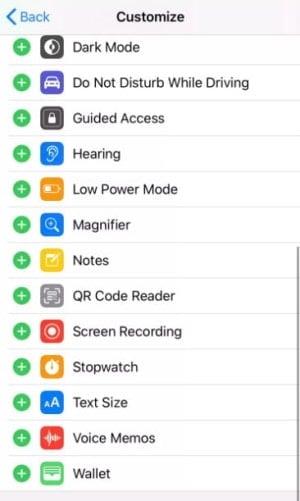
Z tego okna możesz również włączyć/wyłączyć mikrofon.Przytrzymaj i kliknij ikonę rejestratora ekranu, a nagrywanie rozpocznie się w ciągu 3 sekund.

Reklamy
Reklama
Teraz, jeśli zauważysz czerwone kółko w Centrum sterowania lub pasek w górnym rogu ekranu, oznacza to, że Twój rejestrator ekranu iPhone 12 działa prawidłowo.
Jeśli chcesz zatrzymać nagrywanie, po prostu dotknij Red Stripe i dotknij stop.
Możesz też sprawdzić, czy coś nagrywasz, czy nie. Otwórz Galerię i znajdź swój nowy rekord ekranu.
Wniosek
Myślę, że teraz szybko zaczniesz nagrywać na swoim iPhonie 12, postępując zgodnie z procedurą opisaną powyżej. Działa to na wszystkich wersjach iPhone’a, który działa na iOS 14. Jedna rzecz, którą musisz zadbać o powiadomienia. Ponieważ niechciane powiadomienia podczas nagrywania ekranu mogą zrujnować wrażenia. Zalecam więc włączenie trybu „nie przeszkadzać” podczas nagrywania ekranu na iPhonie 12. To wszystko, co mamy dla Ciebie, jak nagrać ekran na iPhonie 12. Mamy nadzieję, że ten przewodnik ci pomógł.








